Một số người dùng báo cáo rằng trong khi làm việc với Windows 10, 1 hộp thông báo vẫn xuất hiển thị trên màn hình của họ với dòng mô tả sau:
C:Program FilesWindowsAppsMicrosoft549981C3F5F10_2.20 ……Win32Bridge.Server.exe. Incorrect function
Không có nguyên do rõ ràng về nguyên do tại sao vấn đề này xảy ra, nhưng có một biện pháp cho vấn đề này và rất may, nó có tác dụng!

Lỗi Win32Bridge.server.exe Incorrect function
Vấn đề có thể gây khó chịu vì thông báo liên tiếp xuất hiện bất kể khi nào bạn cố gắng mở một ứng dụng trên máy tính của mình. Để khắc phục, hãy làm theo bất kỳ một trong số cách thức này.
- Reset lại Cortana
- Hủy kích hoạt CDPUserSvc
Hãy cùng khám phá chi tiết hơn về hai quy trình trên!
1. Reset lại Cortana

Sự cố có thể diễn ra do sự cố trong Cortana. Vì vậy, chỉ cần reset lại phần mềm Cortana qua Settings sẽ tự động khắc phục sự cố.
- Mở Settings .
- Chọn Apps.
- Nhấp vào Apps and features .
- Định vị Cortana bằng thanh tìm kiếm.
- Nhấp vào Advanced settings.
- Cuộn xuống và chọn nút Reset.
> > Xem thêm: Sửa lỗi Error 0x80070141: The device is unreachable trên Windows 10
2. Hủy kích hoạt CDPUserSvc
CDP hay Connected Devices Platform là service được sử dụng để đồng bộ dữ liệu như Contacts, Mails, Calendar, OneDrive, v.v… Nếu bạn không sử dụng nhiều bất kỳ dịch vụ nào trong số này, bạn cũng có thể vô hiệu hóa chúng.
Xin lưu ý rằng phương pháp này yêu cầu bạn thực hiện các thay đổi đối với cài đặt Registry Editor. Các vấn đề nghiêm trọng có thể xảy ra nếu bạn thi hành các thay đổi đối với Registry Editor không chính xác. Hãy tạo điểm khôi phục hệ thống trước khi tiếp tục.
Khởi chạy hộp thoại Run.
Nhập Regedit vào trường trống của hộp và nhấn Enter để mở Registry Editor.
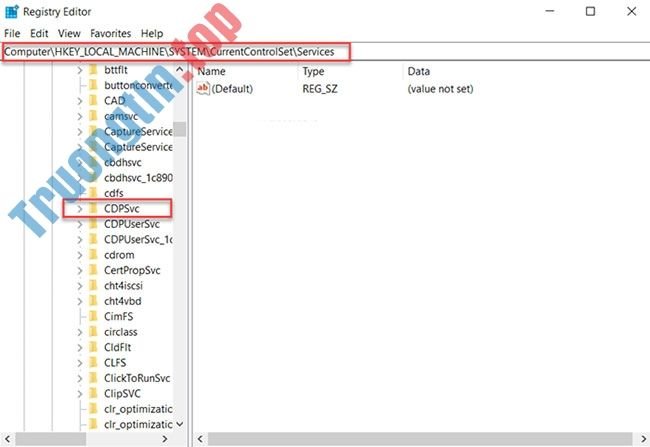
Trong cửa sổ Registry mở ra, điều hướng đến địa dẫn đường dẫn sau:
HKEY_LOCAL_MACHINESYSTEMCurrentControlSetServicesCDPUserSvc
Chuyển sang bảng điều khiển bên phải và nhấp đúp vào key Start để chỉnh sửa giá trị của nó.

Trong hộp Edit String xuất hiện, hãy thay đổi số từ giá trị mặc định thành 4 .
Điều này sẽ vô hiệu hóa service.
Bây giờ, đóng Registry Editor và thoát.
Khởi động lại PC để cấp phép các thay đổi có hiệu lực.
Bạn sẽ không còn thấy lỗi Win32Bridge.server.exe incorrect function trên Windows 10 nữa.
- Cách sửa lỗi “File Is Open in Another Program” trong Windows 10
- Cách sửa lỗi Windows Script Host trên Windows 10
- Cách sửa lỗi VIDEO_DXGKRNL_FATAL_ERROR trên Windows 10
- Cách khắc phục lỗi “The Parameter Is Incorrect” trong Windows 10
Win32Bridge.server.exe Incorrect function, lỗi Win32Bridge.server.exe Incorrect function, sửa lỗi win 10, lỗi win 10, lỗi Win32Bridge.server.exe Incorrect function trong windows 10, nguyên nhân lỗi Win32Bridge.server.exe Incorrect function
Nội dung Cách sửa lỗi Win32Bridge.server.exe Incorrect function trong Windows 10 được tổng hợp sưu tầm biên tập bởi: Tin Học Trường Tín. Mọi ý kiến vui lòng gửi Liên Hệ cho truongtin.top để điều chỉnh. truongtin.top tks.
Bài Viết Liên Quan
Bài Viết Khác
- Sửa Wifi Tại Nhà Quận 4
- Cài Win Quận 3 – Dịch Vụ Tận Nơi Tại Nhà Q3
- Vệ Sinh Máy Tính Quận 3
- Sửa Laptop Quận 3
- Dịch Vụ Cài Lại Windows 7,8,10 Tận Nhà Quận 4
- Dịch Vụ Cài Lại Windows 7,8,10 Tận Nhà Quận 3
- Tuyển Thợ Sửa Máy Tính – Thợ Sửa Máy In Tại Quận 4 Lương Trên 10tr
- Tuyển Thợ Sửa Máy Tính – Thợ Sửa Máy In Tại Quận 3
- Dịch Vụ Cài Win Đường Cư Xá Nguyễn Trung Trực Quận 10
- Top 10 Cửa Hàng Bán Máy Tính Cũ Chợ Tốt Ở Tại Quận 4 Tphcm
- Trải nghiệm stream 4k HDR với AVerMedia Live Gamer 4K
- Dịch Vụ Sửa Máy Tính Đường Trần Điện Quận 5
- Sạc Laptop Dell Inspiron 5577 Giá Rẻ Nhất








